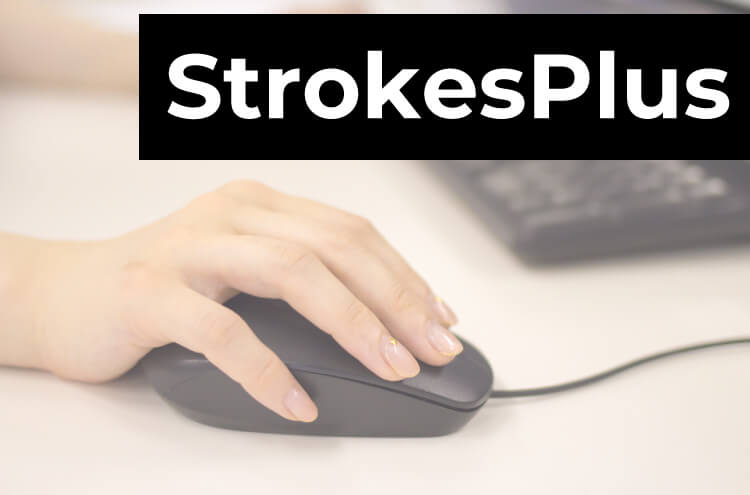
こんにちは!はるです。
今日はGoogleなどで検索していて、気がついたらタブが20個30個開いていた・・・閉じるの面倒くさい・・・っていう方におすすめ。
非常に便利なマウスジェスチャーソフトStrokesPlusをご紹介します(Windowsだけのようなので、Macの方はごめんなさい)。
※最新版であるStrokesPlus.netについての紹介は、StrokesPlus.netの設定!大量の調べ物をするときに、マウスジェスチャーフリーソフト がおすすめ【Win10】で、紹介しています。
そもそも、マウスジェスチャーソフトって?
簡単に言うと、ドラッグすると、設定したの動作をしてくれるソフトです。
これがめちゃくちゃ時短につながるんです。どういうことかもうちょっと詳しく解説しますね。
マウスジェスチャーってこんなに便利!
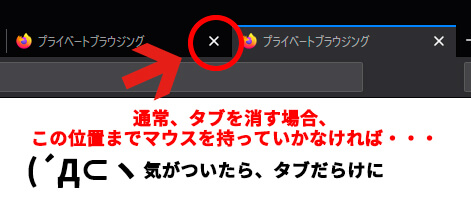
通常タブを閉じるためには、ブラウザの上部にマウスを持ってきてバツボタンを押さないと閉じることができませんよね。
ページを最後まで読んで、ブラウザの上部の方までわざわざマウス持っていかなくてはならないって、ちょっと面倒・・・。
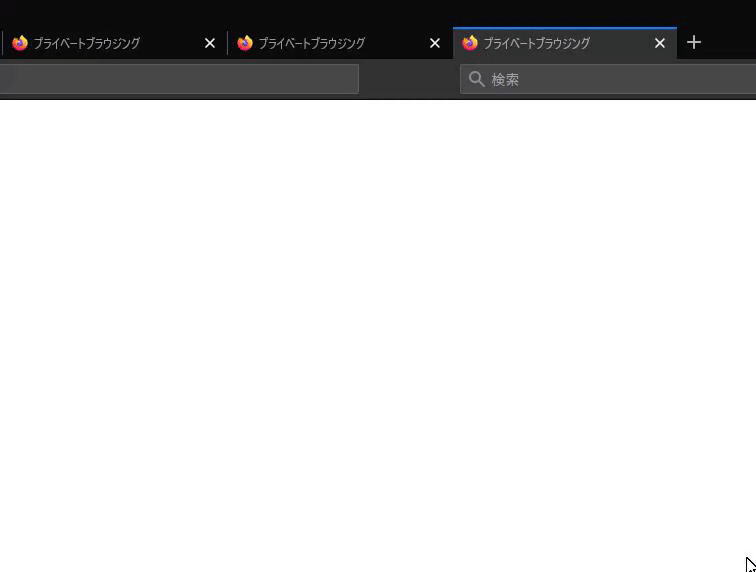
上の写真は、StrokesPlusの動作がわかるようにしたもの(青い線がマウスの動きです)。右のドラッグで、設定した動きに応じた動作をしてくれます。
設定は自分の好きなようにできます。そのままの設定で使うのでもよし、自分のやりやすい方法で設定するもよしです(私は面倒なのであんまり設定を変えていません)。
マウスジェスチャーソフトだと、マウスを動かすだけで、タブを閉じたりすることができるのでその分時間の節約になります(慣れてしまったので、無意識にやってしまいます)。
ブラウザの拡張機能・アドオンでもあるけど・・・
ブラウザでも似たような拡張機能あるよーっていう人と思います。実は私も以前はブラウザの拡張機能・アドオンで、マウスジェスチャーの機能をつけていました。
しかし、ブラウザのバージョンアップに伴い、その機能のついたアドオン・拡張機能がいつの間にか使えなくなってしまいました・・・。
別のツールを探していたところ、StrokesPlusに出会いました。
ブラウザの拡張機能やアドオンだと、別のブラウザにした時に再度設定し直す必要があるなど手間がかかります。StrokesPlusの場合は、ブラウザを変えても、同じ設定のままなので非常に便利です。
[ad01]
「戻る」「タブを閉じる」を覚えるだけでも、便利ですよ!
IllustratorやPhotoshopなどの動作についてStrokesPlusはききませんが、AdobeのAcrobatで、たくさんのPDFを開いたときでもこのStrokesPlusは使えます(政府などが発行している資料などもPDFが多いですよね)。
個人的には持ち歩きができるポータブル版で、全部覚える必要はなくて、「戻る」と「タブを閉じる」ぐらい覚えていればよいのではないかなと思います(私もそれくらいしか使ってないです)。
この記事が参考になったらうれしいです!最後まで読んでいただきありがとうございます。また遊びに来てくださいね。



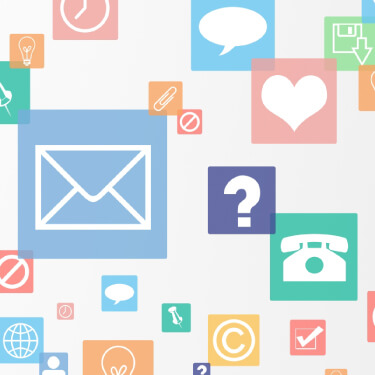
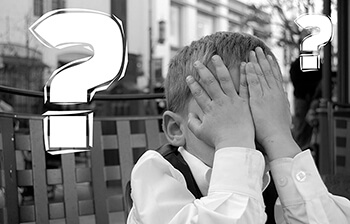

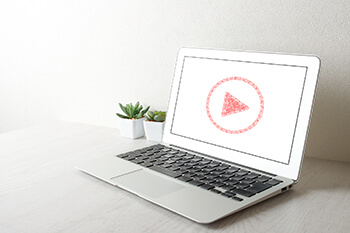




コメント